- Mwandishi Abigail Brown [email protected].
- Public 2023-12-17 07:02.
- Mwisho uliobadilishwa 2025-01-24 12:26.
Kwa kutumia zana ya Liquify ya Adobe Photoshop, unaweza kurekebisha kasoro zinazojitokeza mara kwa mara au hata kuunda picha za kisanii kwa kufanya marekebisho machache rahisi. Unaweza kutumia baadhi ya chaguo za msingi kutengeneza picha hizo za kawaida kuwa picha za ajabu bila kuwa gwiji wa Photoshop. Endelea kusoma ili kujua zana ya Photoshop Liquify ni nini, inaweza kufanya nini na jinsi unavyoweza kuitumia.
Maelekezo katika somo hili yanatumika kwa Adobe Photoshop CC 2019.
Zana ya Liquify katika Photoshop ni nini?
Adobe Photoshop ina mamia ya chaguo, vichungi na zana zingine za kudhibiti picha. Zana ya Liquify ni kichujio katika Photoshop ambacho hubadilisha eneo la picha kwa kutumia mipangilio kama vile Forward Warp, Twirl, Pucker, na Bloat, kutaja machache.
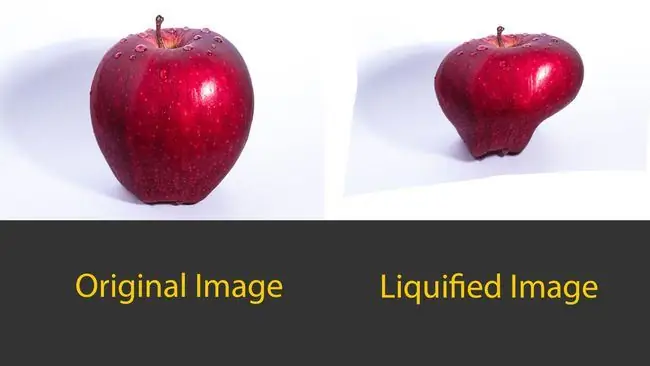
Mipangilio hii hupotosha picha kwa njia tofauti kulingana na mpangilio unaotumia ili Liquify. Ingawa marekebisho mengi hayatazidishwa sana, zana ya Liquify inaweza kufanya marekebisho madogo ili kuboresha picha zako kwa ustadi zaidi.
Liquify Inafanya Nini na Kwa Nini Najali?
Kutumia Liquify kunaweza kuwa kichujio cha kufurahisha kwa kutengeneza picha zisizo za kawaida na dhahania, lakini pia kunaweza kuwa bora kwa kusahihisha vipengee vidogo kwenye picha zako. Tunajua kuwa Liquify hupotosha eneo la picha, lakini kuna zaidi ya zana hii yenye nguvu, lakini ni rahisi kutumia kuliko kupindisha tu. Kichujio cha Liquify kina zana kadhaa ndani ya kichujio hiki muhimu.
Zana ya Mviringo Mbele
Zana ya Mviringo Mbele ilisukuma pikseli mbele unaposogeza kipanya chako. Kama ilivyo kwa zana nyingi, saizi ya brashi inaweza kuathiri ni kiasi gani kinachosukumwa mbele. Wakati wa kuchagua hii au zana yoyote, utaona paneli ya Sifa kwenye upande wa kulia ambapo unaweza kufanya marekebisho kwenye brashi, barakoa na chaguo zingine.
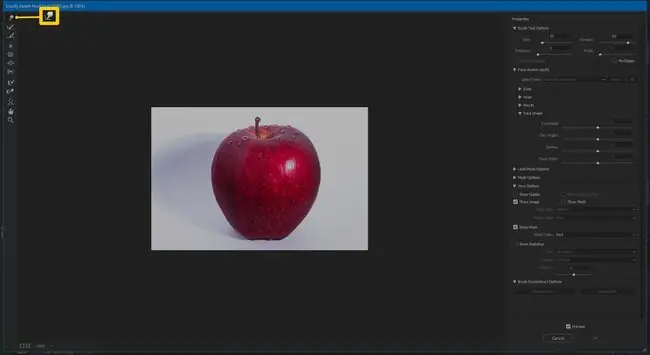
Zana ya Forward Warp kwa kawaida ndiyo chombo kinachotumika zaidi katika safu ya arsenal ya Liquify kwani unaweza kurekebisha na kurekebisha takriban chochote katika picha zako.
Zana ya Upya
Zana ya Kuunda Upya hubadilisha upotoshaji wowote ulioongeza kwenye picha yako. Ili kutumia, inachagua na kuburuta tu.
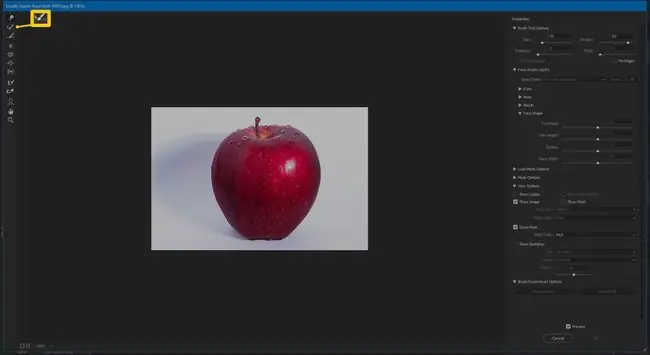
Zana Laini
Zana Laini hufanya kama inavyosema; inalainisha mitetemo yoyote kwenye picha yako kwa kufanya mikunjo isiwe ya angular na ya asili zaidi. Hii ni rahisi kwa kingo zozote zilizopotoka zinazotokea wakati wa kuchezea picha.
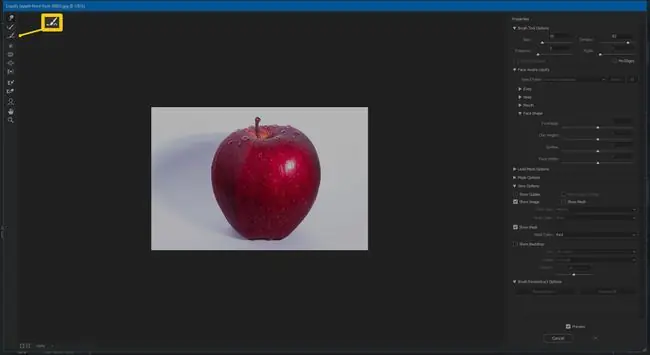
Zana hii ni nzuri kwa kuondoa mikunjo au mikunjo kwenye nguo. Kwa hivyo, ikiwa hukupiga pasi shati hiyo kabla ya picha, hakuna tatizo kwa Zana Laini.
Zana ya Twirl Clockwise
Zana ya Twirl Clockwise hupotosha picha zako kwa mtindo wa saa, au kinyume cha saa, ikiwa utashikilia kitufe cha "Picha". Zana hii inaweza kutumika kuongeza mwendo kwa maji au mawingu. alt="
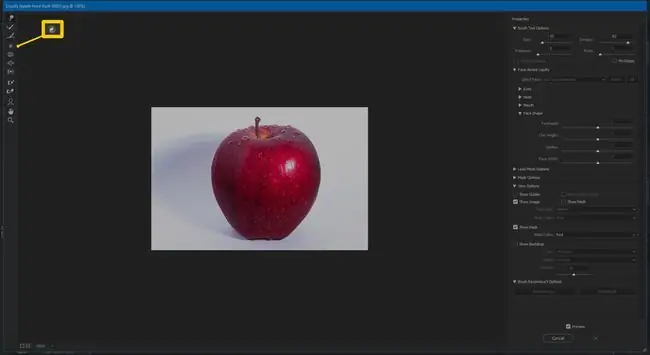
Zana ya Pucker
Zana ya Pucker husogeza pikseli kuelekea katikati ya eneo la brashi. Hii inaweza kusaidia kufanya baadhi ya vipengele kuwa vidogo, kama vile macho, vishimo au vipengele vingine vya uso.
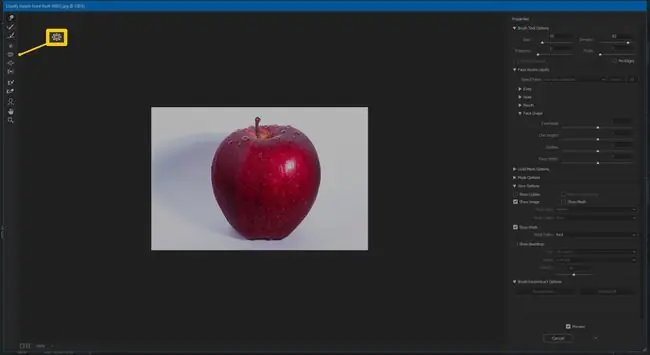
Zana ya Bloat
Zana ya Bloat hufanya kinyume cha Zana ya Pucker kwa kusogeza pikseli mbali na katikati ya eneo la brashi. Hii inaweza kusaidia kurekebisha nywele tambarare, kuongeza mikunjo ya ziada kwenye umbo, au hata kufanya mawingu kuwa na mvuke zaidi.
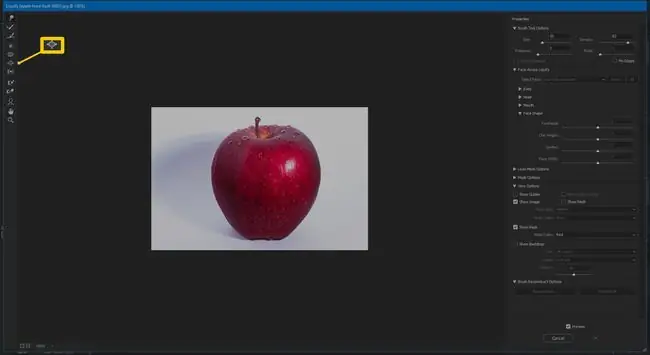
Zana ya Kusukuma Kushoto
Zana ya Push Kushoto husogeza pikseli upande wa kushoto, au kulia ukishikilia kitufe cha "Picha". Ingawa si zana inayotumiwa mara nyingi, inaweza kusaidia kufanya marekebisho madogo ili kunyoosha picha iliyoinama kidogo. Ikiwa hukulinganisha somo lako vizuri, zana hii inaweza kukusaidia kuigusa moja kwa moja. alt="
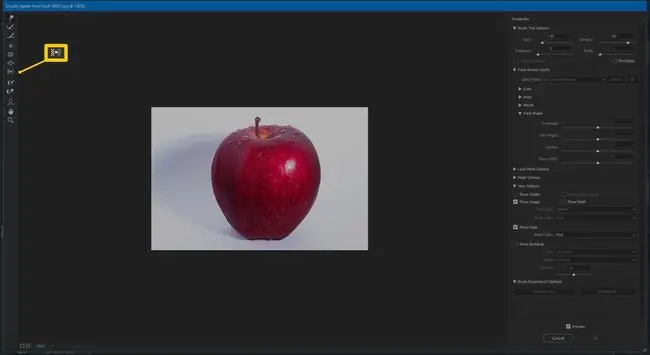
Zana ya Kufungia Mask
Zana ya Kufungia Kinyago hutumika kwa kuchagua eneo ambalo hutaki kubadilisha, hivyo basi kulizuia kuathiriwa unapofanya masasisho mengine katika kichujio cha Liquify. Hiki ni kipengele muhimu ili kuweka uhariri wako kudhibitiwa na kwa usahihi.
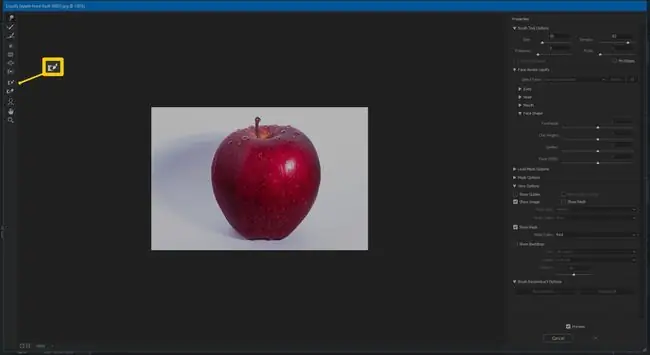
Zana ya Mask ya Thaw
Zana ya Thaw Mask huondoa barakoa uliyoweka kwenye picha yako. Kwa kutumia mchanganyiko wa Freeze na Thaw, unaweza kudhibiti mabadiliko yako kwa usahihi.
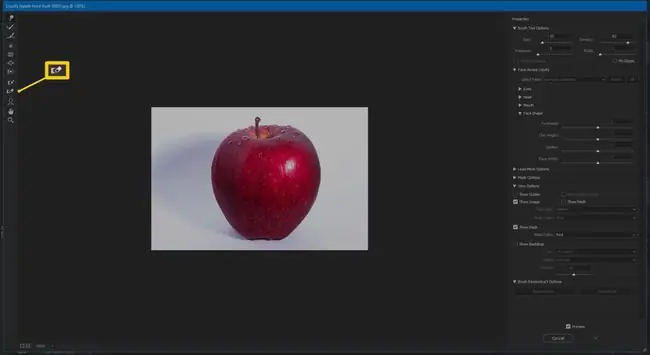
Zana ya Uso
Zana ya Uso hutumika mahususi kudhibiti vipengele kwenye nyuso. Unapochagua zana hii kwanza, Photoshop itajaribu kugundua uso. Ikiwa haioni uso, programu itakuarifu.
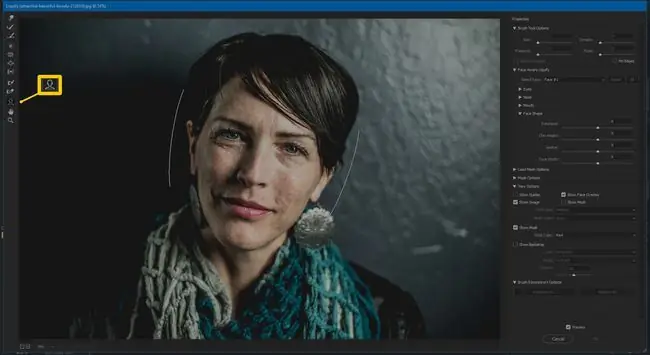
Hivi ndivyo unavyoweza kuwa daktari bingwa wa upasuaji wa plastiki. Je, unahitaji kunyoosha meno, kuondoa kidevu hicho mara mbili, au ujipe tabasamu la pouty? Hii ndiyo zana ya kufanya uso wowote uonekane bila dosari.
Zana ya Mkono
Zana ya Mkono ni kama Zana ya Mkono kabisa katika Photoshop. Inatumika kuhamisha au kuchezea picha yako.
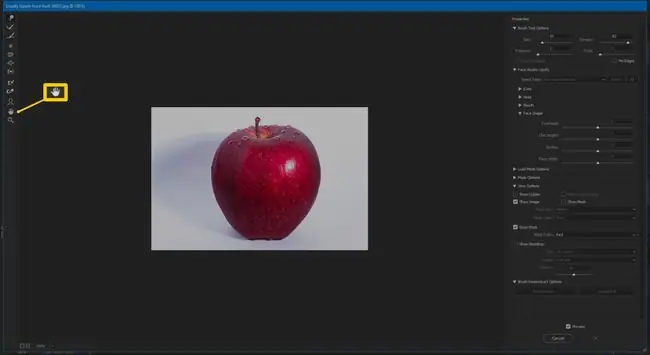
Zana ya Kuza
Zana ya Kukuza inatumika kukuza ndani na nje ya picha yako. Hii inatumika kufanya marekebisho madogo ambayo yanakuhitaji kuvuta kwanza, kisha kuvuta ili kuona matokeo yaliyokamilika. Shikilia kitufe cha "Picha" ili kuvuta nje. alt="
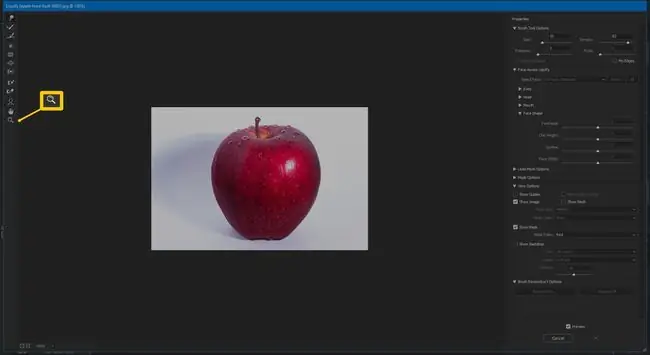
Jinsi ya Kusawazisha katika Photoshop
Kwa kuwa sasa unajua kile kila zana katika kichujio cha Liquify hufanya, ni wakati wa kujifunza jinsi ya kufika hapo na jinsi ya kukitumia. Kufikia kipengele hiki ni haraka.
- Kwenye Photoshop, fungua picha unayotaka kuhariri.
-
Chagua Chuja > Liquify, au bonyeza Shift+Ctrl+X..

Image -
Dirisha jipya litafunguliwa kama zana ya Liquify. Kutoka hapa, unaweza kuchagua kutoka kwa zana zozote zilizoelezwa hapo juu.

Image
Liquify Tool Property
Ukiwa kwenye kiolesura cha Liquify, upande wa kulia una vipengele vyote vya kila zana. Kutoka kubadilisha Msongamano wa Brashi hadi kurekebisha mipangilio ya eneo la Kinyago chako, kuna mipangilio mingi unayoweza kurekebisha kwa mwonekano unaofaa. Hapa chini panafafanua mipangilio inayopatikana.
Kwa Chaguo za Zana ya Brashi, unaweza kubadilisha Ukubwa wa brashi, Uzito, Shinikizo, na Kiwango. Hivi ndivyo kila mpangilio hufanya.
- Ukubwa: Hubadilisha ukubwa wa brashi kama inavyofanya katika ukurasa mkuu wa Photoshop. Kadiri brashi inavyokuwa kubwa, ndivyo mabadiliko yanavyokuwa ya hila zaidi.
- Uzito: Hudhibiti jinsi kingo zinavyotolewa unapoitumia.
- Shinikizo: Kadiri shinikizo linavyozidi kuwa kubwa, ndivyo mabadiliko yanavyokuwa makubwa zaidi. Kwa kawaida, tumia shinikizo nyepesi kwa mabadiliko madogo.
- Kadiria: Huweka kasi ya mabadiliko ya brashi unaposogeza au kushikilia burashi isimame.
- Shinikizo la Stylus: Inapatikana tu ikiwa una kalamu. Ikiwa unayo na uteue kisanduku, mipangilio ya Zana ya Brashi itatumika kwa kalamu badala yake.
- Pin Edges: Hukulinda dhidi ya kuvuta ukingo mwingi unapopotosha picha kwa kutumia zana yoyote. Hii ni rahisi kwa kupunguza kiasi cha upotoshaji wa usuli, unaoonekana kama mchoro wa rangi ya kijivu na nyeupe unaoonekana wazi.
Pia una chaguo chache za ziada unapotumia zana ya Liquify inayokuruhusu kudhibiti zaidi jinsi unavyotumia zana na wakati gani.
- Face-Aware Liquify: Ina mipangilio mahususi kwa kila kipengele kwenye uso, inayokuruhusu kufanya marekebisho madogo kwenye eneo ndogo. Kuna mipangilio ya macho, pua, mdomo na sura ya uso. Kila moja ya haya ina marekebisho ya upana, urefu, kuinamisha, miongoni mwa mengine.
- Pakia Chaguo za Mesh: Hutoa njia ya kuhifadhi upotoshaji wako wa Liquify na kuutumia kwenye picha nyingine.
- Chaguo za Mask: Hukupa mipangilio ya kuficha sehemu za picha yako.
- Angalia Chaguzi: Hukupa mipangilio ya ziada ya kutazama kama vile kuonyesha Mesh na kuwezesha mwongozo ili uweze kuona wavu unapofanya marekebisho.
- Chaguo za Kuunda Upya: Inakuruhusu kurekebisha ni kiasi gani cha mabadiliko unayotaka kutendua katika picha yako.






